Pataisykite „Google“ nuotraukas. Nepavyko išsaugoti pakeitimų
Įvairios / / April 03, 2023
„Google“ nuotraukos yra mobiliosios medijos saugojimo programa. Programą „Google“ sukūrė „Android“, „IOS“ ir net žiniatinkliui. Naudotojai gali pasiekti savo nuotraukas ir vaizdo įrašus, taip pat gali redaguoti ir tvarkyti šiuos medijos failus naudodami „Google“ nuotraukų programą. Dėl kelių klaidų kartais naudotojai gali turėti „Google“ nuotraukų negalėjimo išsaugoti pakeitimų klaidą naudojant „Google“ nuotraukų programą. Ši klaida atsiranda, kai naudotojai redaguoja savo nuotraukas „Google“ nuotraukose ir tada susiduria su „Google“ negali išsaugoti pakeitimų klaida. Ši įprasta klaida dažniausiai įvyksta dėl saugojimo ir talpyklos problemų. Šiame vadove aptarsime, kodėl „Google“ nuotraukos neišsaugomos jūsų įrenginyje ir kaip išspręsti šias problemas.

Turinys
- Kaip pataisyti „Google“ nuotraukas Nepavyko išsaugoti pakeitimų
- 1 būdas: iš naujo paleiskite įrenginį
- 2 būdas: atnaujinkite „Google“ nuotraukų programą
- 3 būdas: priverstinai sustabdykite „Google“ nuotraukų programą
- 4 būdas: išvalykite „Google“ nuotraukų talpyklą
- 5 būdas: pakeiskite saugyklos nustatymus
- 6 būdas: iš naujo įdėkite SD kortelę
- 7 būdas: perkelkite vaizdus į telefono atmintį
- 8 būdas: įgalinkite foninių duomenų naudojimą
- 9 būdas: išjunkite foninius apribojimus
- 10 būdas: gamyklinių parametrų atkūrimo įrenginys
Kaip pataisyti „Google“ nuotraukas Nepavyko išsaugoti pakeitimų
Šių klaidų priežastys gali būti kelios; kai kurios galimos klaidos yra išvardytos žemiau.
- Programų klaidos ir klaidos yra dažniausiai pasitaikančios „Google“ nuotraukų klaidų priežastys
- Per didelis talpyklos duomenų kiekis, saugomas programoje, taip pat gali sukelti keletą klaidų, įskaitant nepavykus išsaugoti failo klaidą
- Telefono saugojimo problemos taip pat gali sukelti šią klaidą
- Sugadintos SD kortelės ir netinkama SD kortelės konfigūracija taip pat gali sukelti „Google“ nuotraukų klaidą
Šiame vadove bus aptarti sprendimo būdai Google nuotraukos nepavyko išsaugoti pakeitimų problemų.
Pastaba: Kadangi išmanieji telefonai neturi tų pačių nustatymų parinkties ir skiriasi priklausomai nuo gamintojo, prieš keisdami įsitikinkite, kad nustatymai yra teisingi. Šie metodai yra iš Moto G60 išmanusis telefonas.
1 būdas: iš naujo paleiskite įrenginį
„Google“ nuotraukų klaidos dažnai yra laikinos ir atsiranda dėl įrenginio vėlavimo. Atsilikimas gali būti susijęs su operacinės sistemos gedimais. Šią klaidą galite ištaisyti tiesiog iš naujo paleisdami išmanųjį telefoną.
1. Laikykite maitinimo mygtuką ir palaukite Maitinimo parinktys pasirodyti.
2. Pasirinkite Perkrauti variantas.
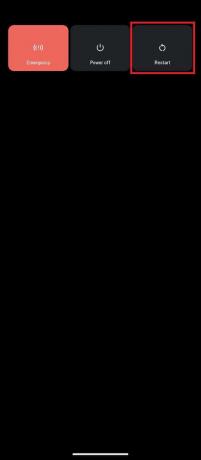
2 būdas: atnaujinkite „Google“ nuotraukų programą
„Google“ nuolat teikia naujų „Google“ nuotraukų atnaujinimų, svarbu pagerinti vartotojo patirtį ir pašalinti ankstesnės versijos klaidas. Jei ilgą laiką neatnaujinote „Google“ nuotraukų programos, turėtumėte apsvarstyti galimybę atnaujinti programą, kad išspręstumėte „Google“ nuotraukų, kurios negali išsaugoti pakeitimų, problemas. Programos atnaujinimas gali atsakyti į klausimą, kodėl „Google“ nuotraukos neišsaugo failų.
1. Atviras Google Play parduotuvė savo įrenginyje.

2. Ieškoti „Google“ nuotraukos iš paieškos juostos.

3. Paieškos rezultatuose pasirinkite „Google“ nuotraukos ir bakstelėkite Atnaujinti mygtuką.

4. Kai naujinimas bus baigtas, jūsų programa turėtų būti tinkama naudoti.
Taip pat skaitykite:Pataisykite „Google“ nuotraukas, neįkeliančias nuotraukų „Android“.
3 būdas: priverstinai sustabdykite „Google“ nuotraukų programą
Jei klaidą sukelia „Google“ nuotraukų programos klaidos ir vėlavimai, galite pabandyti ją ištaisyti priversdami „Google“ nuotraukas nustoti veikti ir iš naujo paleisti programą.
1. Eikite į savo įrenginį Nustatymai.

2. Nustatymuose bakstelėkite Programos ir pranešimai.
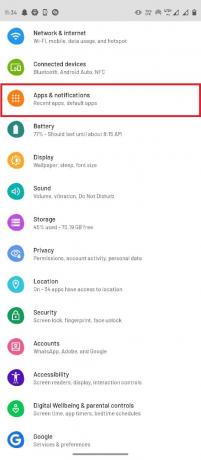
3. Paspausti Žr. visas programas variantas.
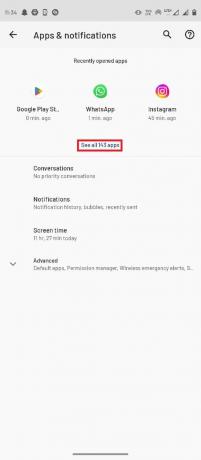
4. Pasirinkite Nuotraukos programėlė.
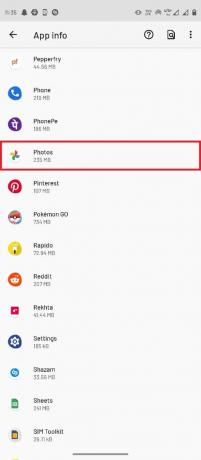
5. Paspausti Priverstinis sustojimas.
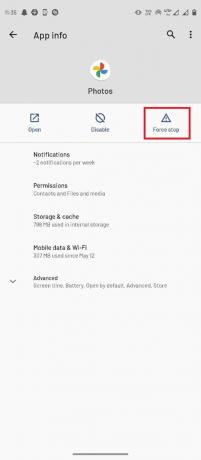
4 būdas: išvalykite „Google“ nuotraukų talpyklą
Talpyklos failai gali būti atsakingi už įvairias mobiliųjų programų klaidas, įskaitant „Google“ nuotraukas, kurios negali išsaugoti pakeitimų klaidų. Galite lengvai išvengti šios klaidos tiesiog išvalydami „Google“ nuotraukų programos talpyklos atmintį, taip ištaisydami „Google“ negali išsaugoti pakeitimų klaidos.
1. Paleiskite Nustatymų programa savo įrenginyje.
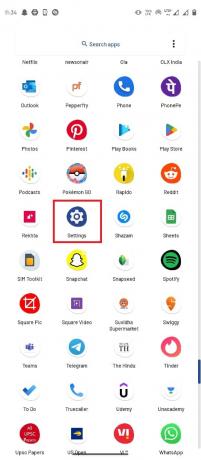
2. Tada bakstelėkite Programos ir pranešimai.
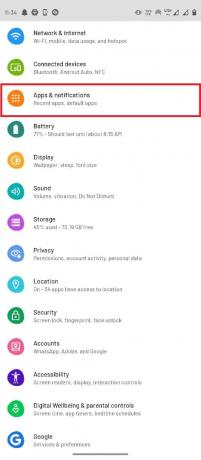
3. Paspausti Peržiūrėkite visas 143 programas.
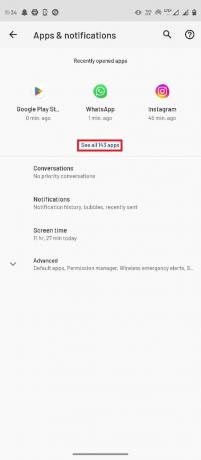
4. Pasirinkite Nuotraukos programėlė.
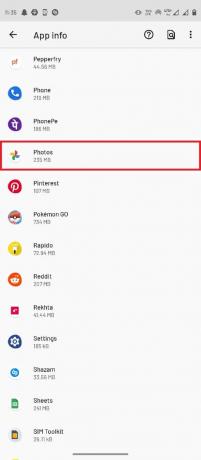
5. Raskite ir pasirinkite Saugykla ir talpykla.
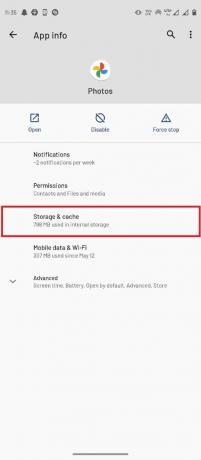
6. Čia bakstelėkite Išvalyti talpyklą.
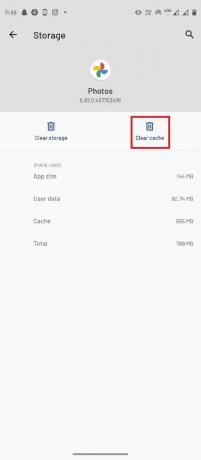
Taip pat skaitykite:Kaip automatiškai pridėti vandens ženklą prie nuotraukų „Android“.
5 būdas: pakeiskite saugyklos nustatymus
Jei jūsų SD kortelė neturi prieigos prie telefono galerijos, galite gauti „Google“ nuotraukų klaidų, todėl norėdami išspręsti šią problemą turėsite suteikti prieigą prie SD kortelės.
1. Atidaryk „Google“ nuotraukos programėlė.
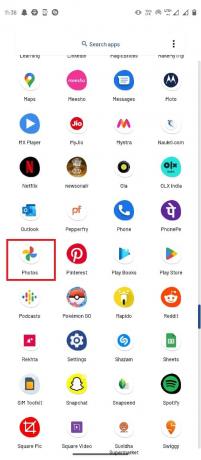
2. Viršutiniame dešiniajame kampe pasirinkite profilio piktograma ir tada pasirinkite Nuotraukų nustatymai.
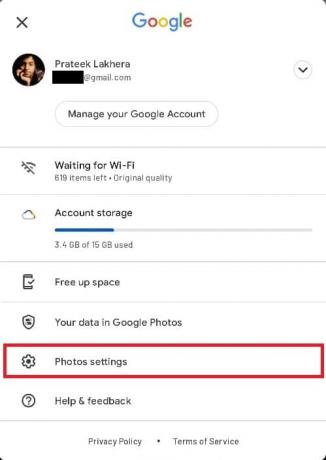
3. Tada bakstelėkite Prieiga prie SD kortelės.
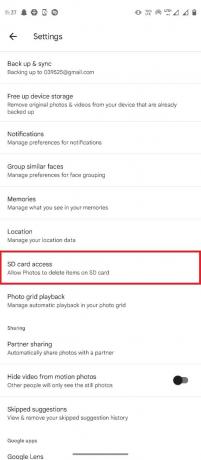
4. Atlikite šiame puslapyje nurodytus veiksmus.
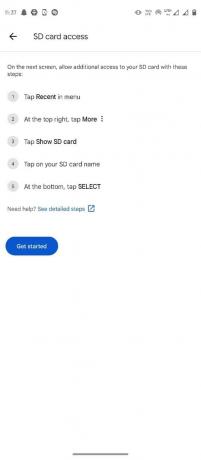
6 būdas: iš naujo įdėkite SD kortelę
Jei naudojant SD kortelėje saugomus failus „Google“ nuotraukos negali išsaugoti pakeitimų, atsiranda klaida, problemą gali sukelti pati SD kortelė. Vienas iš pirmųjų būdų, kuriuo galite pabandyti išspręsti SD kortelės problemas, yra iš naujo įdėti kortelę į telefoną.
1. Pasiekite SD kortelės lizdą savo išmaniajame telefone ir išimkite SD kortelę.
2. Atsargiai padėkite SD kortelė ant dėklo ir įdėkite atgal į telefoną.
3. Pagaliau, iš naujo paleiskite telefoną.
Taip pat skaitykite:Sujunkite kelias „Google“ disko ir „Google“ nuotraukų paskyras
7 būdas: perkelkite vaizdus į telefono atmintį
Jei SD kortelė vis dar turi problemų su „Google“ nuotraukos programėlę, galite pabandyti perkelti failus iš SD kortelės aplankų į Telefono atminties aplankus.
1. Paleiskite Failai programą ir pasirinkite paveikslėlius.

2. Pasirinkę nuotraukas bakstelėkite trijų taškų piktograma iš viršutinio dešiniojo kampo.
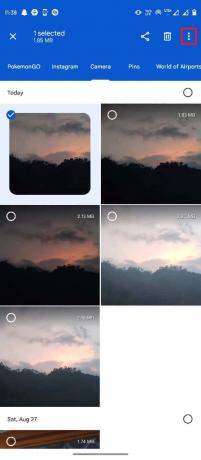
3. Tada bakstelėkite Pereiti prie.
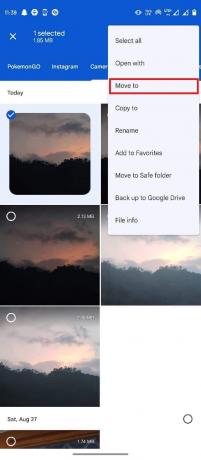
4. Dabar pasirinkite Vidinė atmintis ir pasirinkite tikslinį aplanką.
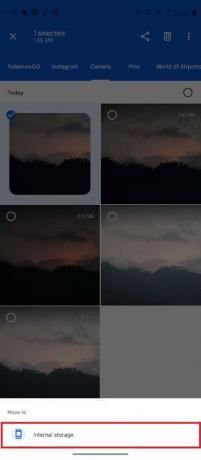
5. Galiausiai bakstelėkite Perkelk čia norėdami įdėti failą į šį aplanką.
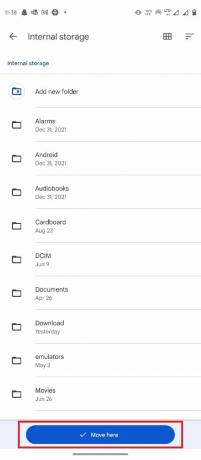
8 būdas: įgalinkite foninių duomenų naudojimą
Dėl įvairių priežasčių, jei uždraudėte „Google“ nuotraukoms prieigą prie foninių duomenų, „Google“ nuotraukų programoje gali atsirasti kelių klaidų, įskaitant „Google“ nuotraukų, kurios negali išsaugoti pakeitimų problemų. Norėdami to išvengti, nustatymuose galite įgalinti prieigą prie „Google“ nuotraukų ir naudoti foninius duomenis.
1. Paspauskite ant „Google“ nuotraukos programos piktogramą kelias sekundes ir pasirinkite Programos informacija.
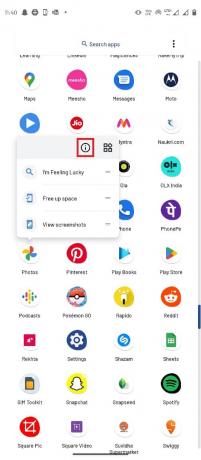
2. Čia pasirinkite Mobilieji duomenys ir „Wi-Fi“..
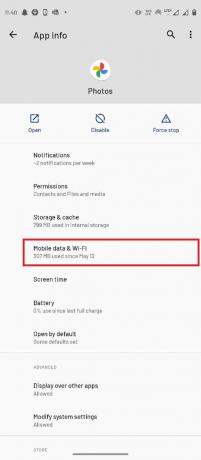
3. Įjunkite Fono duomenys perjungti.
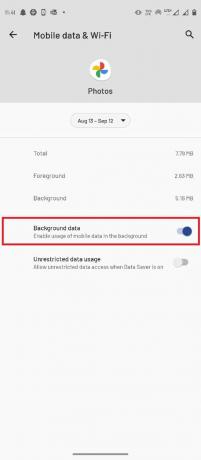
Taip pat skaitykite:Kaip pataisyti „Google“ nuotraukos rodo tuščias nuotraukas
9 būdas: išjunkite foninius apribojimus
Panašiai kaip naudojant foninius duomenis, jei įgalinote „Google“ nuotraukų fono apribojimą, programoje gali atsirasti keletas klaidų. Turėsite išjungti „Google“ nuotraukų fono apribojimus.
1. Laikykite „Google“ nuotraukos programos piktogramą ir pasirinkite Programos informacija.
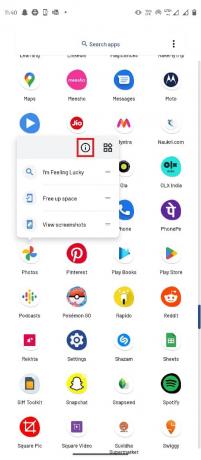
2. Čia pasirinkite Išplėstinė variantas.
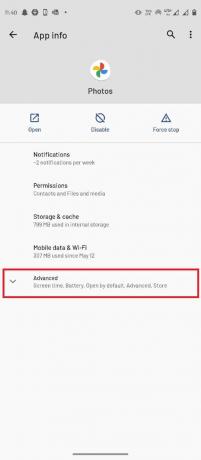
3. Dabar pasirinkite Baterija.
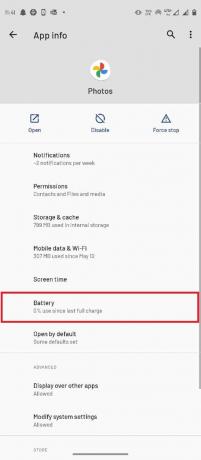
4. Paspausti Fono apribojimai.
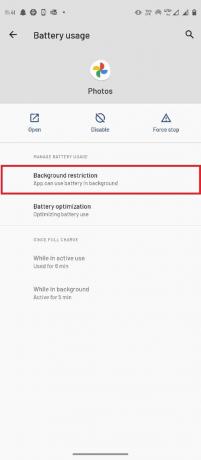
5. Galiausiai pasirinkite Pašalinti kad patvirtintumėte pakeitimus.
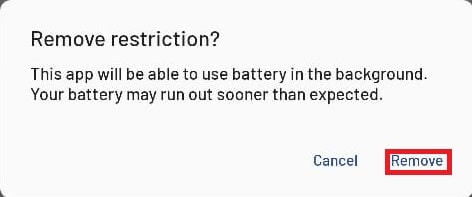
Taip pat skaitykite:Kaip gauti neribotą saugyklą „Google“ nuotraukose
10 būdas: gamyklinių parametrų atkūrimo įrenginys
Jei nė vienas iš ankstesnių metodų neveikia ir jūs negalite suprasti, kodėl „Google“ nuotraukos neišsaugo nuotraukų. Į pataisyti „Google“ nuotraukų nepavyko išsaugoti pakeitimų problemas, pabandykite atkurti gamyklinius išmaniojo telefono nustatymus.
Pastaba: Prieš iš naujo nustatydami gamyklinius „Android“, turite sukurti visų duomenų atsarginę kopiją. Jei nežinote, kaip sukurti „Android“ atsarginę kopiją, vadovaukitės mūsų vadovu Kurkite atsarginę „Android“ telefono duomenų atsarginę kopiją.
Norėdami atkurti gamyklinius mobiliojo telefono nustatymus, perskaitykite ir įgyvendinkite mūsų vadovo veiksmus Kaip iš naujo nustatyti bet kurį „Android“ įrenginį.
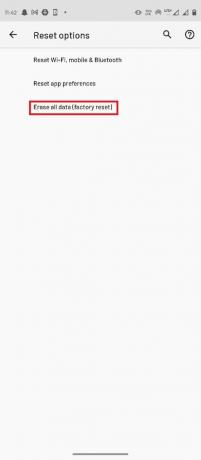
Dažnai užduodami klausimai (DUK)
Q1. Ar galiu redaguoti nuotraukas naudodamas „Google“ nuotraukas?
Ans. Taip, galite redaguoti nuotraukas ir vaizdo įrašus naudodami „Google“ nuotraukų „Android“ programą. Redagavimo priemonėje yra daug redagavimo įrankių ir filtrų.
Q2. Kodėl „Google“ nuotraukos neveikia tinkamai?
Ans. Gali būti įvairių priežasčių, kodėl „Google“ nuotraukos tinkamai neveikia, pvz., talpyklos atminties problemos, programų triktys ir SD kortelės problemos.
Q3. Kaip ištaisyti „Google“ nuotraukų klaidas?
Ans. Galite ištaisyti „Google“ nuotraukų klaidas atnaujindami programą arba išvalydami talpyklos duomenis.
Rekomenduojamas:
- Kodėl „Fubo“ neveikia „Windows 10“?
- Pataisyti Šiuo metu nepavyksta išsiųsti jūsų pranešimo „Outlook Mobile“.
- Kaip atkurti ištrintą „Google“ dokumentą iš „Google“ disko
- Kaip pašalinti paskyrą iš „Google“ nuotraukų
Tikimės, kad šis vadovas jums buvo naudingas ir galėjote tai pataisyti „Google“ nuotraukos negali išsaugoti pakeitimų Problemos. Praneškite mums, kuris metodas jums buvo geriausias. Jei turite kokių nors pasiūlymų ar klausimų, praneškite mums toliau pateiktame komentarų skyriuje.
Nesidalinkite mano asmenine informacija.



